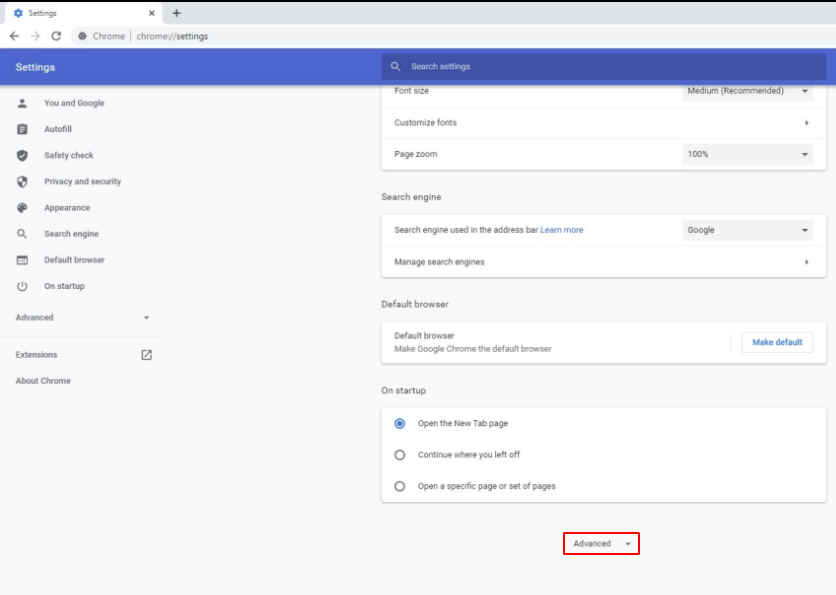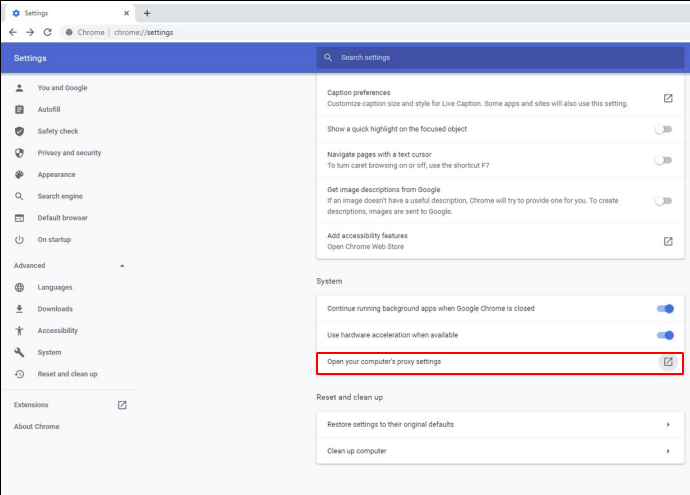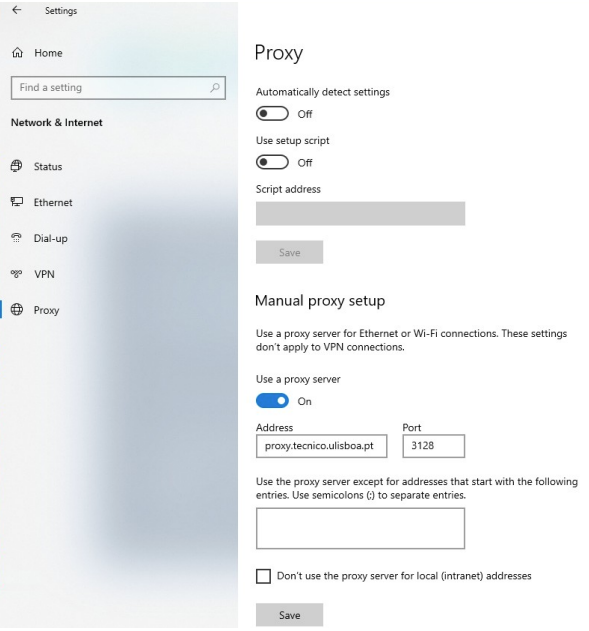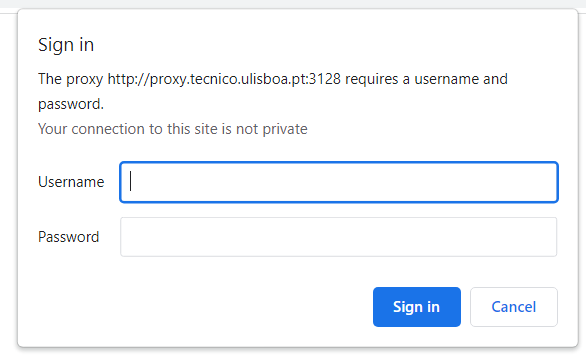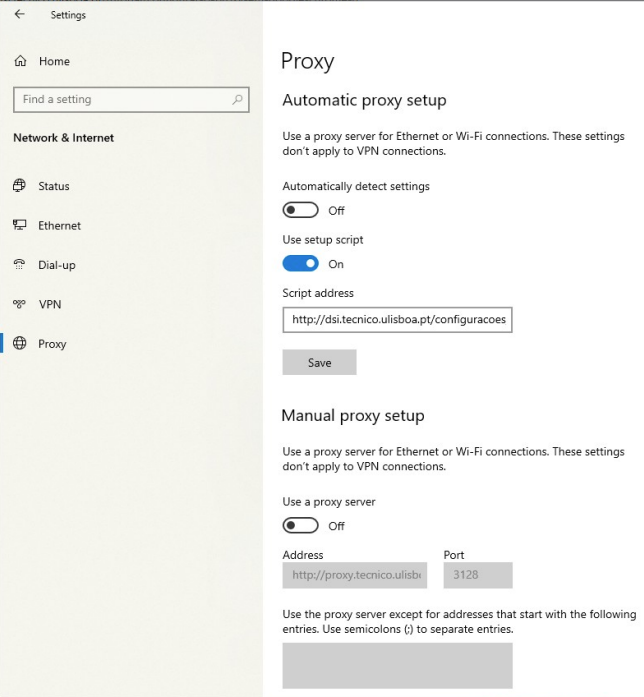Estas instruções destinam-se à configuração do proxy em Google Chrome. As instruções têm por base o sistema operativo Windows 10.
1. Abra o Google Chrome. No canto superior direito, clique no ícone das “Opções” e depois em “Configurações” (Settings).
2. No fim da página, clique em “Avançado” (Advanced).
3. No menu “Sistema” (System), clique em “Abrir as configurações de proxy do computador” (Open your computer’s proxy settings).
4. Nas configurações do proxy, preencher os seguintes campos:
- Detetar automaticamente as definições (Automatically detect settings): Off
- Usar um servidor proxy (Use a proxy server): On
- Endereço (Address): proxy.tecnico.ulisboa.pt
- Porta (Port): 3128
5. Clicar em “Guardar” (Save). Quando aceder a qualquer site será pedida a autenticação. Deverá preencher os seguintes campos:
- Username – istxxxxx, onde istxxxxx corresponde ao seu Técnico ID
- Password – password correspondente ao seu Técnico ID
6. Quando quiser terminar de usar o proxy, basta mudar a opção “Usar um servidor proxy” (Use a proxy server) para Off.
Acesso somente aos conteúdo da b-on
Caso pretenda usar o proxy somente para ter acesso aos conteúdos da b-on, repetir os passos 1 e 2. De seguida, preencher os seguintes campos:
- Detetar automaticamente as definições (Automatically detect settings): Off
- Usar um script (Use a setup script): On
- Endereço do script (Script address): https://si.tecnico.ulisboa.pt/configuracoes/proxy.pac
- Usar um servidor proxy (Use a proxy server): Off